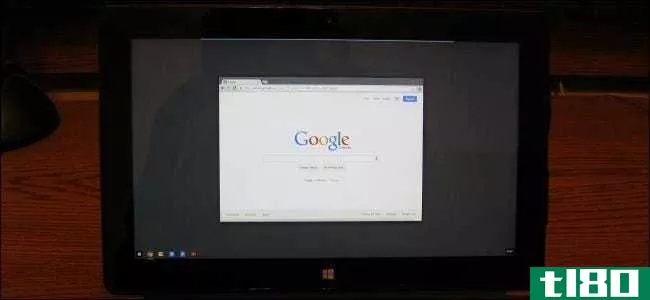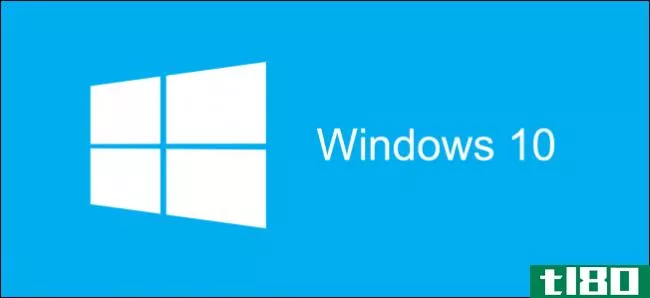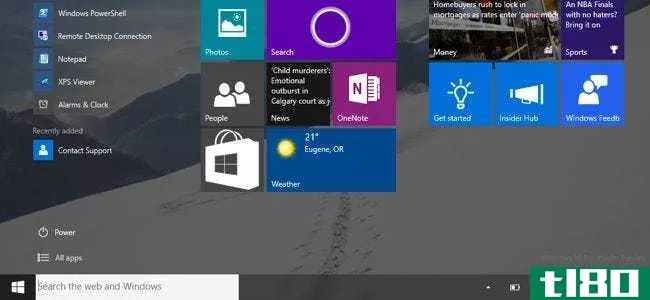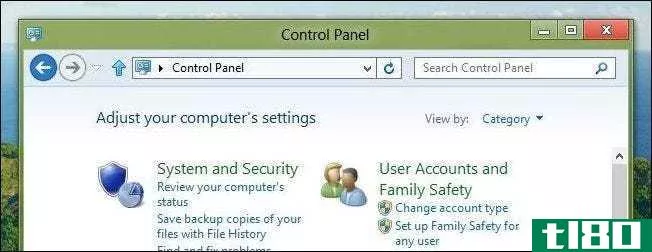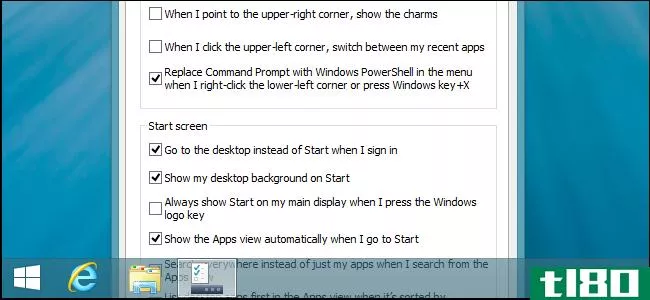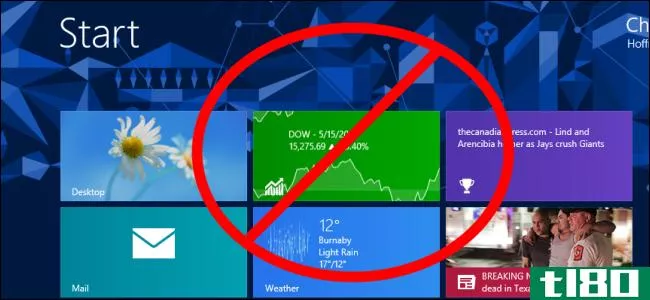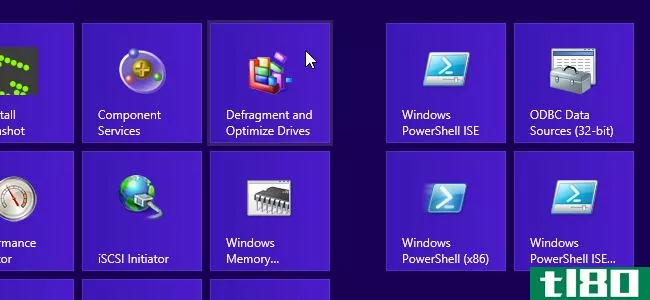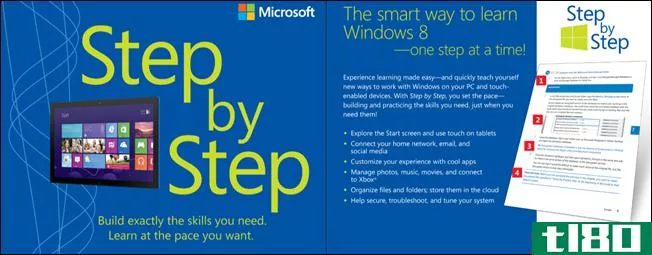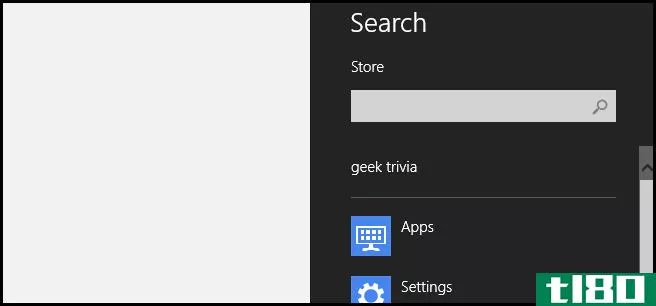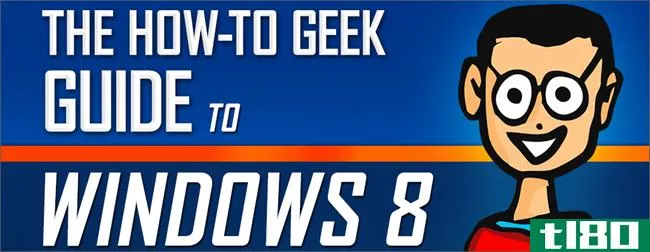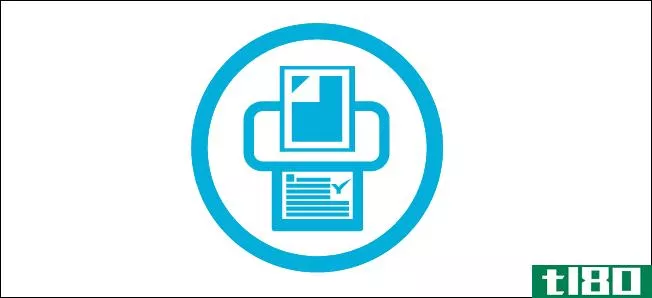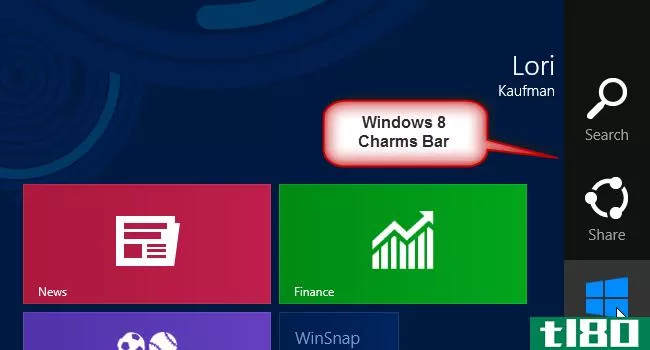介绍windows8中的魅力:它们是什么以及如何使用它们
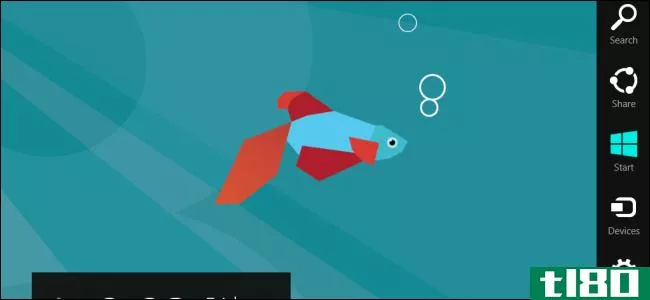
魅力是windows8的一个重要的新特性。有些魅力是上下文敏感的,而有些则不是。有些在桌面上很重要,而有些只在Metro应用程序中起作用。
它们之所以被称为护身符,是因为它们类似于你在护身符手镯上找到的物品。为了更好地使用Windows8并关闭电脑,你需要找出其中的魅力所在。
访问魅力
你可以用键盘、鼠标或触摸屏来打开这些魔咒。
键盘快捷方式:WinKey+C
鼠标:将鼠标光标移动到屏幕的右上角或右下角,然后将光标向上或向下移动到屏幕中间出现的透明魅力图标。
触摸:从屏幕右边缘向屏幕中央滑动。
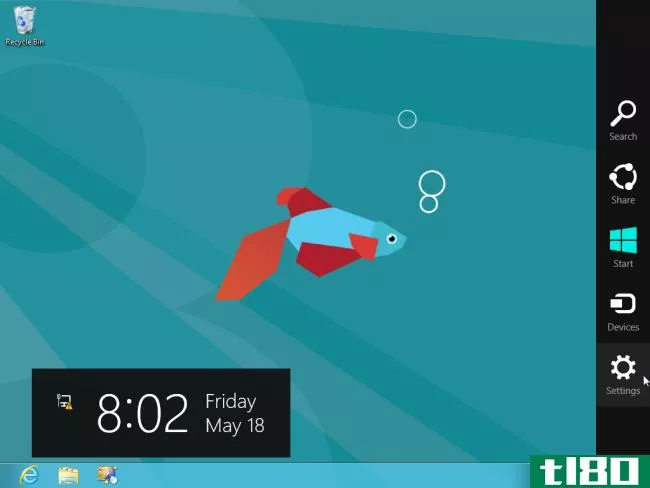
您将看到五种魅力:搜索、共享、启动、设备和设置。
搜索
搜索符可以是上下文敏感的,也可以是全局的。当您从桌面或开始屏幕调用它时,您将访问系统范围的搜索功能。从这里,您可以搜索已安装的应用程序和文件。您安装的任何Metro应用程序都可以扩展搜索功能并添加自己的搜索结果,例如,音乐播放应用程序可以添加歌曲、艺术家和专辑结果。
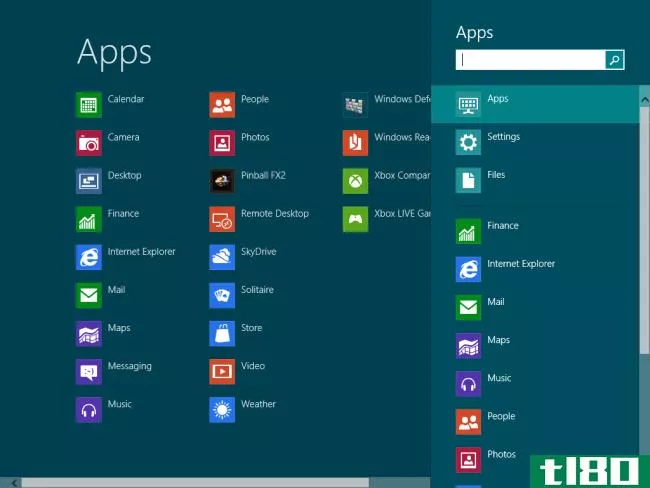
在Metro应用程序中,搜索符也可以是上下文敏感的。例如,当您从Windows应用商店内部调用搜索魅力时,您将访问Windows应用商店搜索功能。
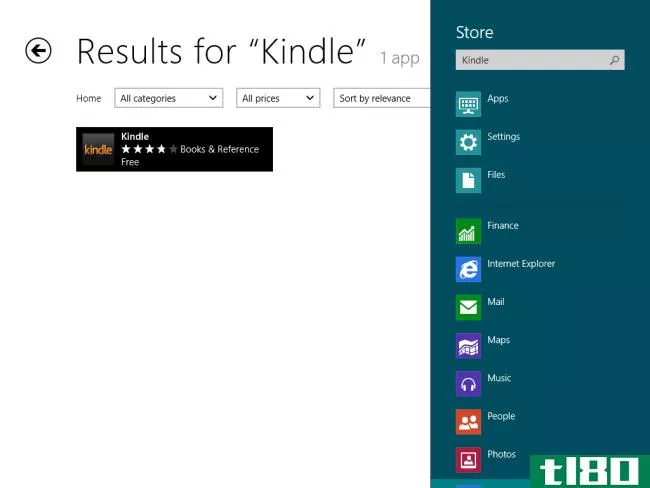
键盘快捷键:WinKey+Q
分享
共享魅力只在Metro应用程序中起作用。您不能从桌面或开始屏幕使用它。
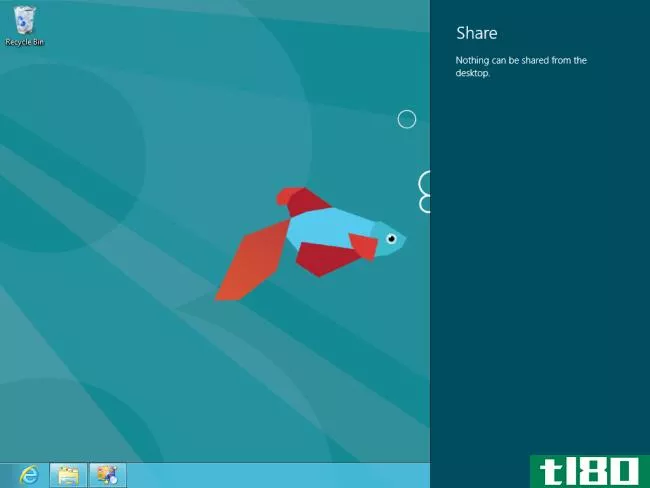
利用“共享合同”编程的Metro应用程序可以使用共享魅力相互共享内容。例如,您可以在Internet Explorer中打开一个网页,并使用共享魅力将其发送到邮件应用程序,该应用程序可以通过电子邮件将链接发送给其他人。
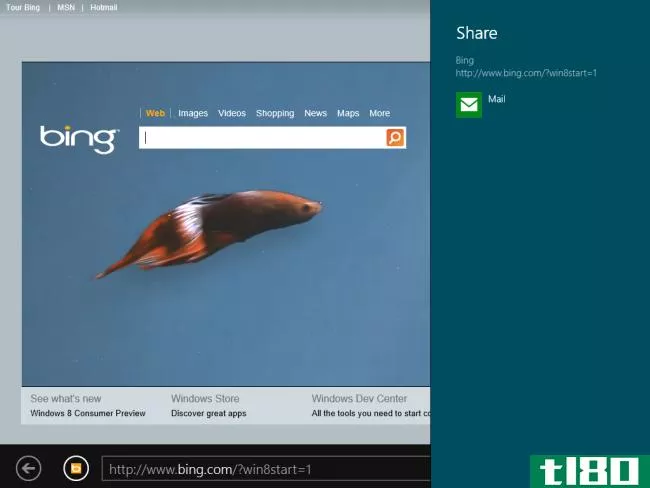
键盘快捷键:WinKey+H
开始
开始符执行与Windows键相同的功能。使用它,您将进入开始屏幕。如果你已经在开始屏幕,你将被带回桌面或你以前的地铁应用程序。
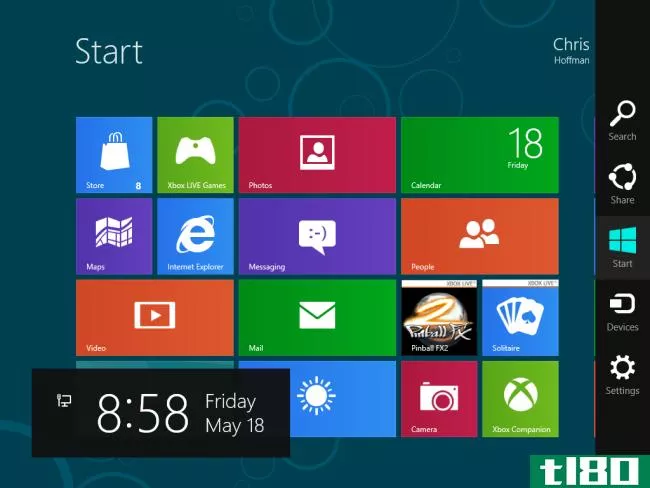
键盘快捷键:WinKey
设备
Devices charm提供了一个简化的界面,用于与连接到计算机的设备进行交互。例如,您可以轻松地管理Windows如何处理其他监视器。
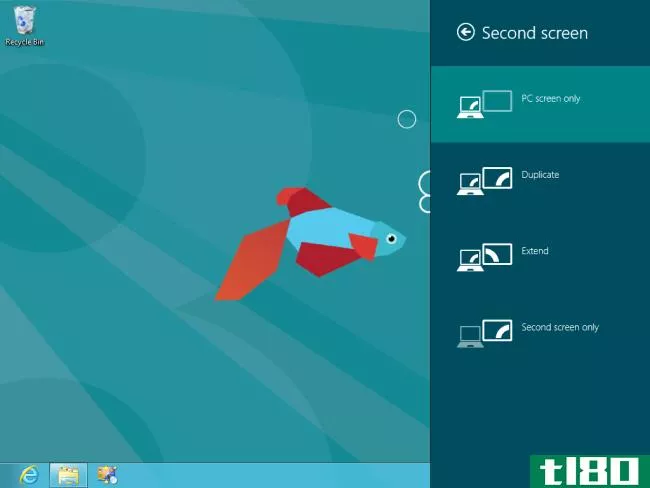
虽然屏幕功能在桌面上工作,但这里的大多数选项只在Metro应用程序中工作。如果您想从Metro应用程序与设备进行交互(例如,通过从Metro应用程序打印到连接的打印机),您将在“设备”对话框中找到该设备。
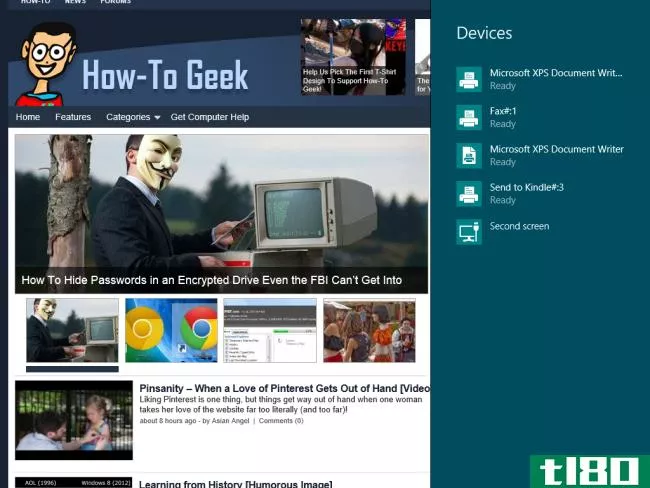
键盘快捷键:WinKey+K
设置
设置魅力包含上下文敏感和全局设置。在设置窗格的底部,您将看到一个重要的、系统范围的设置网格。这里有关机选项,以及控制音量、网络、屏幕亮度、语言和通知的选项。这些系统范围的设置会在每次您调用“设置”魅力时出现,即使您从应用程序中调用它也是如此。
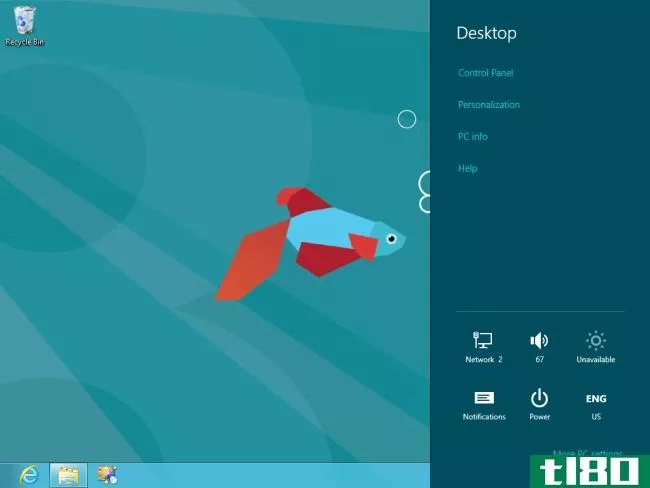
“设置”窗格顶部的选项与上下文相关。从桌面调用它,您将看到桌面范围的设置,包括指向控制面板的链接。窗格顶部的“控制面板”链接将带您进入桌面控制面板,而底部的“更多PC设置”链接将打开Metro样式设置应用程序。
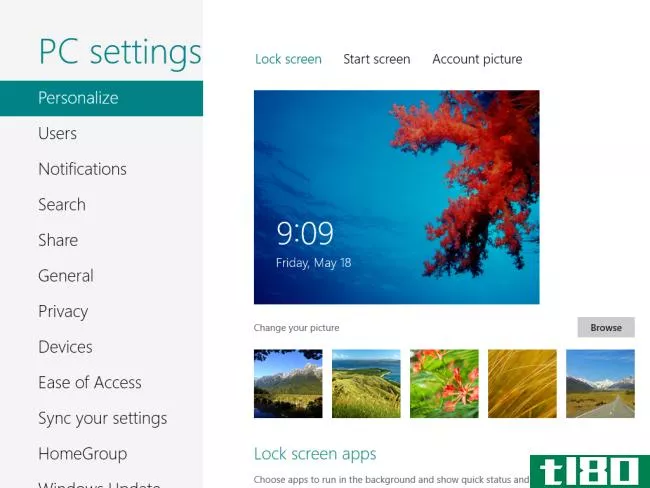
从Metro应用程序中调用设置魅力以访问应用程序的设置。例如,在Internet Explorer中选择“设置”图标,您将看到指向Internet Explorer不同设置窗格的链接。
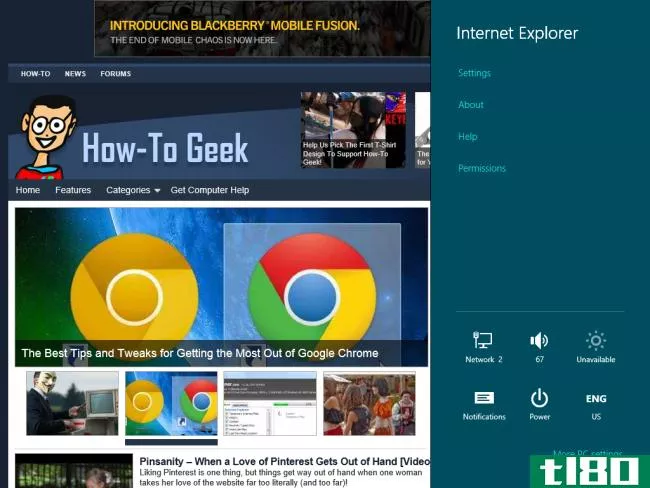
键盘快捷键:WinKey+I
有关学习windows8的更多信息,请查看我们的指南,了解如何在windows8中使用鼠标以及如何在没有开始按钮的情况下生活。
- 发表于 2021-04-12 10:48
- 阅读 ( 90 )
- 分类:互联网
你可能感兴趣的文章
如何在windows8中更改系统语言
在Windows8中更改系统语言可能是一个复杂的过程,特别是如果您不了解当前的语言。如果你坐在一台Windows电脑前,发现它使用的是一种不熟悉的语言,那么尝试找出语言选项的位置可能需要一段时间。这个过程现在很简单,在Win...
- 发布于 2021-03-12 13:32
- 阅读 ( 215 )
如何将Windows8 pc变成chromebook
你更喜欢谷歌Chrome而不是微软的Windows8应用程序吗?好吧,你很幸运,即使你有一台Windows8电脑。你可以把整个“现代”环境换成ChromeOS桌面,完全隐藏Windows8界面。 你也可以把Chrome桌面当作Windows8上的另一个应用,在其它Windows8...
- 发布于 2021-04-08 19:47
- 阅读 ( 240 )
最终升级到windows10的10个理由
...你还没有这样做的话,这里有十个你可以考虑的理由。 windows8有着两个截然不同的界面,一个是新式的启动屏幕,另一个是令人肃然起敬的桌面,这造成了巨大的混乱,除了最坚定的用户之外,所有人都能从中找到平静。 在许...
- 发布于 2021-04-10 04:53
- 阅读 ( 144 )
以下是针对Windows8用户的Windows10的不同之处
...Windows7用户来说,Windows10不仅仅是一个巨大的变化。自从windows8以来,理念发生了一些重大变化。windows10的触摸界面现在非常不同,并且与桌面更加集成。 无论您是在台式PC、平板电脑还是“二合一”设备上使用Windows8,您都会发...
- 发布于 2021-04-10 11:24
- 阅读 ( 175 )
如何在Windows10或Windows8.x中访问旧的控制面板
...开始菜单,可以将控制面板添加为菜单或下拉列表。使用Windows8或Windows10,您可以将控制面板固定到开始屏幕和任务栏,但首先您需要知道它在哪里。 对windows8(或微软的任**版操作系统)的一个主要抱怨是“某某去了哪里?”...
- 发布于 2021-04-10 19:51
- 阅读 ( 205 )
如何为台式电脑优化Windows8.1
如果你听说过关于Windows8.1的一件事,你可能听说过微软正在恢复“开始”按钮。windows8.1包含了许多本应随windows8一起提供的功能,在台式机上也不会那么尴尬。 默认情况下,这些选项中的许多都没有启用,因此您必须自己启用...
- 发布于 2021-04-11 18:21
- 阅读 ( 123 )
如何摆脱Windows8 pc上的现代环境
所以你在台式机或笔记本电脑上使用Windows8。微软不遗余力地让这个问题变得更加棘手,在整个操作系统中分散了将windows8转变为一个可使用的桌面操作系统所需的一些调整。 当你在传统的台式机或笔记本电脑上使用windows8而不...
- 发布于 2021-04-11 19:55
- 阅读 ( 159 )
我是如何学会停止仇恨,开始热爱Windows8的
Windows8已经在我们身边好几个月了。从消费者预告到发布的产品,人们对微软所做的改变大为不满。但在最初讨厌Windows8之后,我开始喜欢它。真正地。 一、 像许多人一样,最初对windows8不太满意。这也许并不完全出乎意料——...
- 发布于 2021-04-11 23:30
- 阅读 ( 129 )
如何在windows8的现代ui屏幕上显示管理工具
...到Windows7的“开始”菜单中。下面介绍如何将它们添加到Windows8的现代UI屏幕中。 如果您在桌面上,请将鼠标移到屏幕最下方的左上角,然后单击弹出的“开始屏幕”按钮。您还可以按Windows键快速访问Modern UI屏幕。 将鼠标移到...
- 发布于 2021-04-12 00:15
- 阅读 ( 84 )
Windows8一步一步复习:初学者必备书
你可能会惊讶地看到我们正在阅读一本Windows8的书,特别是考虑到我们最近推出了自己的书《如何使用Windows8的极客指南》——但由于我们还没有平装本,我们不妨给你另一个选择。 注:我们确实在写我们的书的平装本,但可能...
- 发布于 2021-04-12 03:56
- 阅读 ( 144 )